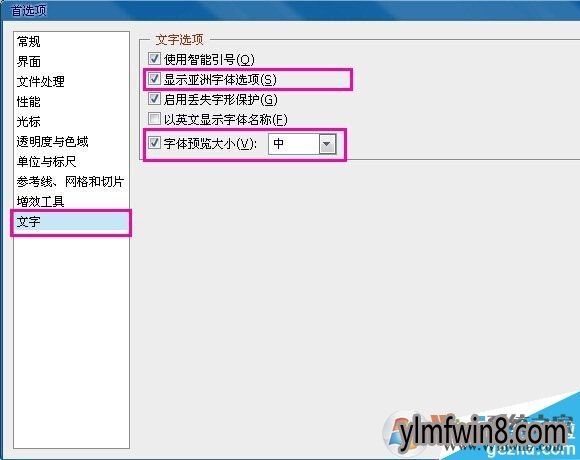win8ps写入文字不显示的处理办法
时间:2018-07-17
来源:雨林木风系统
作者:佚名
win8ps写入文字不显示的处理办法?
win8ps写入文字不显示如何办?在使用photoshop制图的时候多少会需要在图标上写入文字,当移到在ps中写入文字后不显示的现象,一般是因为字体颜色或文字所在图层被其他图层覆盖所致,那么有什么办法是可以设置文字不被图层覆盖的吗?下面就随小编一起来学习一下win8ps写入文字不显示的处理办法吧。
win8ps写入文字不显示如何办?在使用photoshop制图的时候多少会需要在图标上写入文字,当移到在ps中写入文字后不显示的现象,一般是因为字体颜色或文字所在图层被其他图层覆盖所致,那么有什么办法是可以设置文字不被图层覆盖的吗?下面就随小编一起来学习一下win8ps写入文字不显示的处理办法吧。
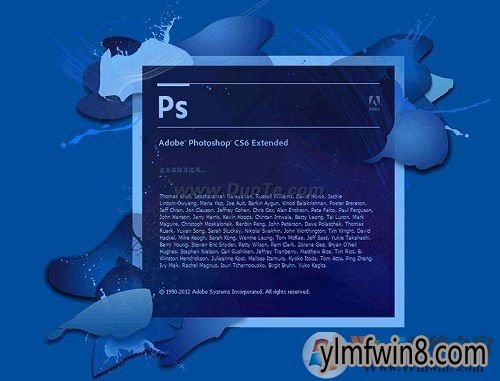
步骤如下:
办法一:
1.点击photoshop界面,打开键盘快捷键【ctrl+K】,自动跳出来【首选项】菜单。
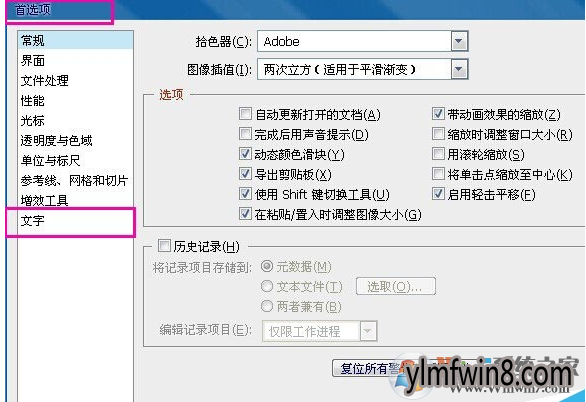
2.在该菜单左侧最下面,选中【文字】,在右侧【文字选项】下面,把【显示亚洲字体选项】和【字体预览大 小】前面,去掉勾选。
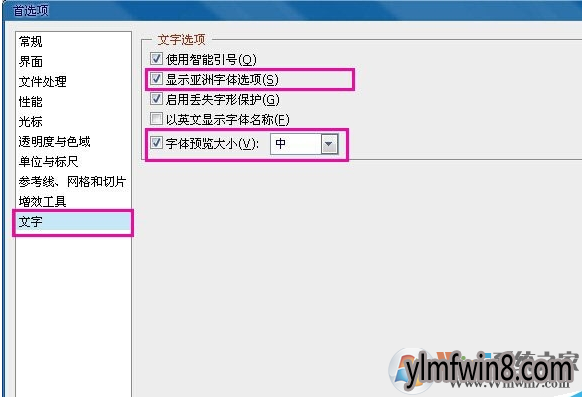
3、重启ps便可正常使用。
办法二:
1、首先查看文字的颜色与背景图标是不相同;
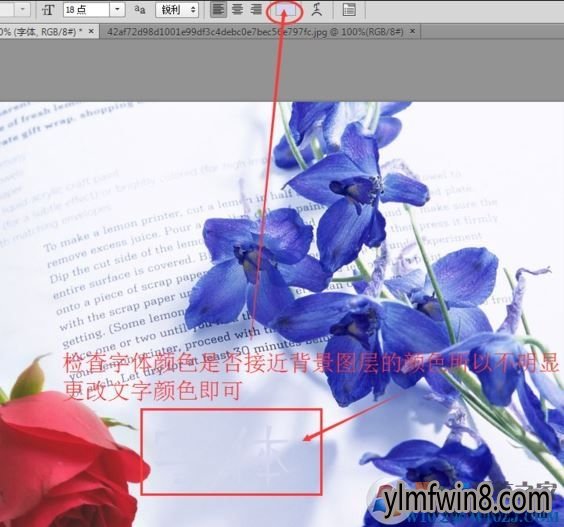
2、在右侧查看是不图标图层将字体图层遮挡掉了;
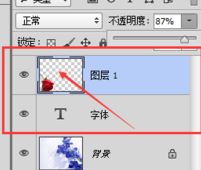
3、图标分辨率过大,导致正常字体大小的故障没有法看到,先查看此图的图像信息,记住宽高像素值,宽600像素,高900像素,分辨率却只有1;
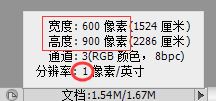
4、大家新建一个与之前宽度和高度一样的,然后将分辨率设置为72,打开确定;
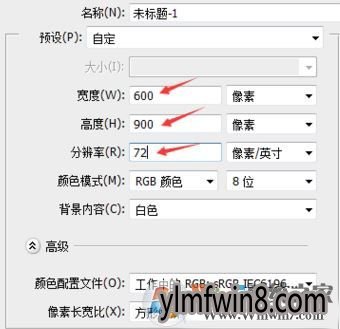
5、按下Alt+Ctrl+I调出图像大小设置界面,查看点击的窗口,记下文档大小待会刚刚不能打字的图像大小进行设置;
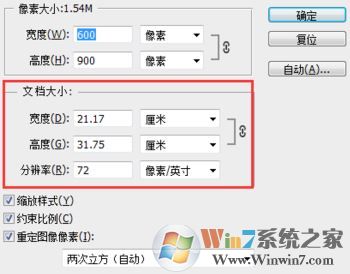
6、切换到之前写入文字不显示的图像界面,按下Alt+Ctrl+I调出图像大小,修改文档大小,数值和之前新建的白色图标文档大小要一致便可。
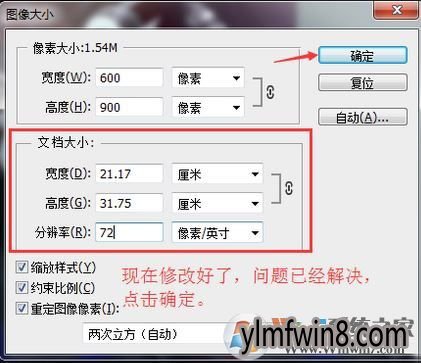
当然如果你不想这么麻烦,碰到分辨率过大的图标只需将文字的大小调大同样可以达到效果!
总结:以上就是win8ps写入文字不显示的处理办法的处理办法了,希望对我们有借助。
相关文章
更多+-
08/17
-
09/07
-
01/26
-
10/25
-
04/18
手游排行榜
- 最新排行
- 最热排行
- 评分最高
-
动作冒险 大小:322.65 MB
-
角色扮演 大小:182.03 MB
-
动作冒险 大小:327.57 MB
-
角色扮演 大小:77.48 MB
-
卡牌策略 大小:260.8 MB
-
模拟经营 大小:60.31 MB
-
模拟经营 大小:1.08 GB
-
角色扮演 大小:173 MB